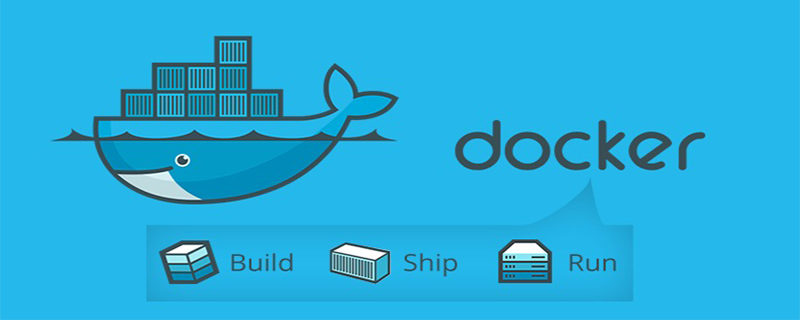
本文以在centos上安裝docker ce進行講解。
1、操作系統要求
如需安裝 Docker CE,您需要 64 位版本的 CentOS 7。
2、卸載舊版本
Docker 的早期版本稱為 docker 或 docker-engine。如果安裝了這些版本,請卸載它們及關聯的依賴資源。
$?sudo?yum?remove?docker? ??????????????????docker-common? ??????????????????docker-selinux? ??????????????????docker-engine
3、設置鏡像倉庫
3.1、安裝所需的軟件包。yum-utils 提供了 yum-config-manager 實用程序,并且 devicemapper 存儲驅動需要 device-mapper-persistent-data 和 lvm2。
$?sudo?yum?install?-y?yum-utils?device-mapper-persistent-data?lvm2
3.2、使用下列命令設置 stable 鏡像倉庫。您始終需要使用 stable 鏡像倉庫,即使您還需要通過 edge 或 testing 鏡像倉庫安裝構建也是如此。
$?sudo?yum-config-manager? --add-repo? https://download.docker.com/linux/centos/docker-ce.repo
3.3、可選:啟用 edge 和 testing 鏡像倉庫。這些鏡像倉庫包含在上述 docker.repo 文件中,但默認情況下處于禁用狀態。您可以將它們與 stable 鏡像倉庫一起啟用。
$?sudo?yum-config-manager?--enable?docker-ce-edge $?sudo?yum-config-manager?--enable?docker-ce-testing
3.4、您可以通過運行帶有 –disable 標志的 yum-config-manager 命令來禁用 edge 或 testing 鏡像倉庫。如需將其重新啟用,請使用 –enable 標志。以下命令用于禁用 edge 鏡像倉庫。
$?sudo?yum-config-manager?--disable?docker-ce-edge
4、安裝 Docker CE
4.1、yum 軟件包索引。
$?sudo?yum?makecache?fast
4.2、安裝最新版本的 Docker CE,或者轉至下一步以安裝特定版本。
$?sudo?yum?install?docker-ce
4.3、在生產系統中,您應該安裝特定版本的 Docker CE,而不是始終使用最新版本。列出可用版本。此示例使用 sort -r 命令按版本號(從最高到最低)對結果進行排序,并且已被截斷。
$?yum?list?docker-ce.x86_64??--showduplicates?|?sort?-r ?docker-ce.x86_64??17.06.0.el7????????docker-ce-stable
此列表的內容取決于啟用了哪些鏡像倉庫,并且將特定于您的 CentOS 版本(在本示例中,由版本中的 .el7 后綴表示)。選擇一個特定版本進行安裝。第二列為版本字符串。第三列為鏡像倉庫名稱,它表示軟件包來自哪個鏡像倉庫并按擴展其穩定性級別列出。
如需安裝特定版本,請將版本字符串附加到軟件包名稱,并使用連字符 (-) 分隔它們:
?$?sudo?yum?install?docker-ce-<version></version>
4.4、啟動 Docker
?$?sudo?systemctl?start?docker
4.5、驗證是否正確安裝了 docker,方法是運行 hello-world 鏡像。
$?sudo?docker?run?hello-world
相關教程推薦:docker教程
















